حسن جدا! بالنسبة لمستخدمي Android الجيد ، يعد متصفح Chrome ضروريًا تقريبًا للحصول عليه في نظام تشغيل الهاتف المحمول هذا ، نظرًا لأن كل من Chrome و Android من مملوكة لجوجل وبالتالي ، فهم إخوة يجب أن يتعاونوا بشكل جيد من الناحية النظرية وأن يكمل كل منهما الآخر بشكل مثالي حتى يعمل كلاهما على النحو الأمثل.
ولكن قد لا يكون الأمر كذلك دائمًا ، وأحيانًا يكون أداء Chrome بطيء، السيولة غير متوقعة ، لذلك يبحث العديد من المستخدمين عن بدائل ويذهبون إلى جانب العمل (أنا أشمل نفسي) ، وهو بالمناسبة أفضل. والأكثر من ذلك ، إذا كنت تتصفح من هاتف ذكي متطور منخفض-متوسط، مع ذاكرة وصول عشوائي أقل من 512 ميغا بايت ، حيث تكون هذه المشكلة عادة أكثر وضوحًا.
حتى اليوم أشارك بسيط خدعة لتحسين Chrome على Android، في 3 خطوات سريعة.
كيفية تسريع Chrome لنظام Android
خطوة 1.- قم بتشغيل Chrome ، وافتح علامة تبويب واكتب ما يلي.
الكروم: // الأعلام
بهذه الطريقة يمكنك الوصول إلى الوظائف التجريبية ، كما هو موضح في لقطة الشاشة التالية.
خطوة 2.- ابحث عن الوظيفة التجريبية «الحد الأقصى لعدد البلاط للمنطقة محل الاهتمام«. هناك سترى أن القيم تظهر على أنها "محددة مسبقًا" ، اختر قيمة 512 وهو الحد الأقصى. لاحظ أنه إذا كان جهازك يحتوي على ذاكرة وصول عشوائي (RAM) أقل من 512 ، فيجب عليك تعيين حد أدنى للقيمة.
الخطوه 3.- أعد تشغيل Chrome بالزر المعني «إعادة التشغيل الآن» الذي يمكن رؤيته في الصورة السابقة ، لتطبيق التغييرات.
هذا كل شيء! في المرة التالية التي تتصفح فيها من Chrome ، يجب أن تشعر بمزيد من المرونة عند فتح الصفحات / علامات التبويب والتمرير 🙂
أخبرنا ، ما هو متصفحك البديل لـ Chrome؟ ...
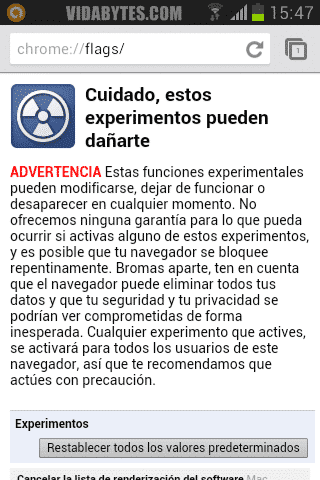
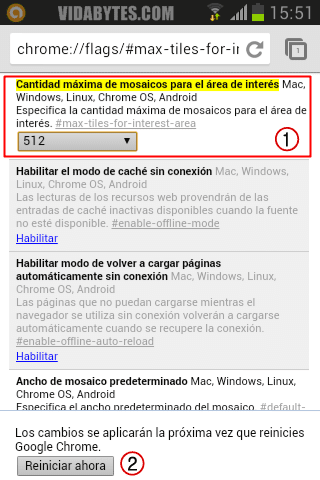
مفيد جدا شكرا 🙂